
Многие приложения включают компонент, который запускается вместе с Windows. Эти запускаемые приложения могут быть полезны, но они также могут замедлять время загрузки и использовать системные ресурсы. Вот как их контролировать.
Windows уже давно предоставляет инструменты для управления запускаемыми приложениями. В Windows Vista и 7 , вам пришлось копаться в таких инструментах, как Msconfig, который является мощным, хотя и немного неудобным в использовании. Windows 8 и 10 включают интерфейс для управления запускаемыми приложениями в более понятном месте: Диспетчер задач. Конечно, ни один из этих инструментов не позволяет добавлять что-то в автозагрузку Windows, но если вам нужно это сделать, у нас также есть руководство для добавление программ, файлов и папок в автозагрузку вашей системы .
СВЯЗАННЫЕ С: Как отключить программы автозагрузки в Windows
ПРИМЕЧАНИЕ. Управление запускаемыми приложениями применяется только к настольным приложениям. Универсальные приложения (те, которые вы получаете через Магазин Windows) не могут запускаться автоматически при запуске Windows.
СВЯЗАННЫЕ С: Семь способов открыть диспетчер задач Windows
Есть несколько способов доступа к диспетчеру задач . Возможно, самый простой - щелкнуть правой кнопкой мыши любое открытое пространство на панели задач и затем выбрать «Диспетчер задач» в контекстном меню.
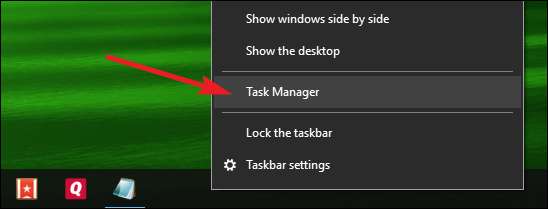
Если вы впервые открываете Диспетчер задач, он автоматически открывается в компактном режиме, показывая только запущенные программы. Чтобы получить доступ к дополнительным функциям диспетчера задач, нажмите кнопку со стрелкой вниз рядом с полем «Подробнее».
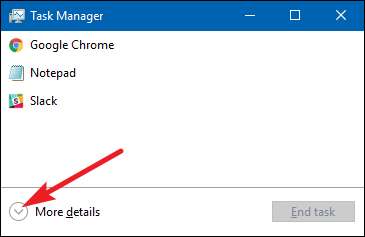
В окне диспетчера задач перейдите на вкладку «Автозагрузка». На этой вкладке отображаются все приложения, запускаемые с Windows, а также такие сведения, как издатель приложения, включено ли приложение в данный момент и насколько оно влияет на запуск Windows. Эта последняя метрика - всего лишь мера того, сколько времени требуется приложению для запуска.
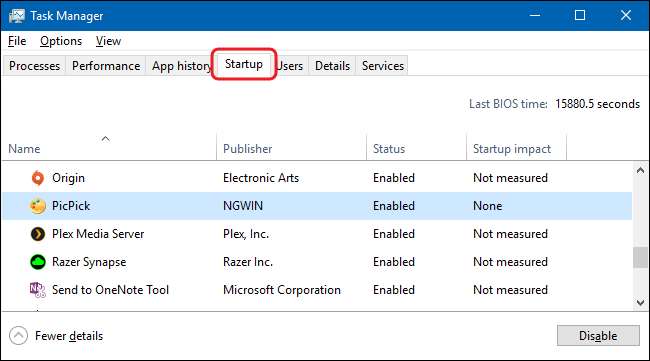
Прежде чем вы начнете отключать приложения, стоит немного изучить, что делает запускаемое приложение. Некоторые запускаемые приложения необходимы для правильной работы операционной системы или программ, которые вы используете. К счастью, диспетчер задач упрощает это.
Щелкните правой кнопкой мыши любое приложение и выберите «Поиск в Интернете», чтобы выполнить поиск в Интернете с ключевыми словами, включающими как полное имя приложения, так и имя базового файла. Например, когда я выполняю онлайн-поиск PicPick (мой редактор изображений), он выполняет поиск «picpick.exe PicPick».
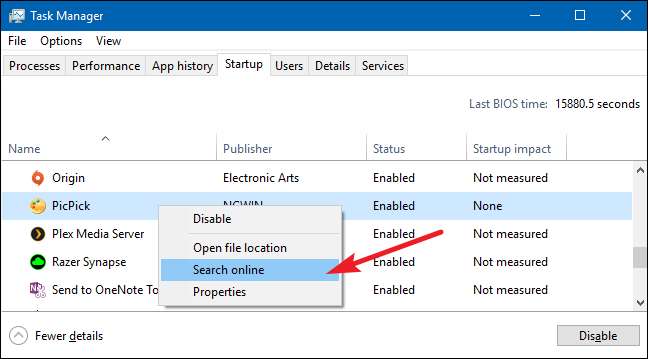
Если вы уверены, что хотите запретить запуск приложения в Windows, щелкните приложение правой кнопкой мыши и выберите «Отключить» в контекстном меню.
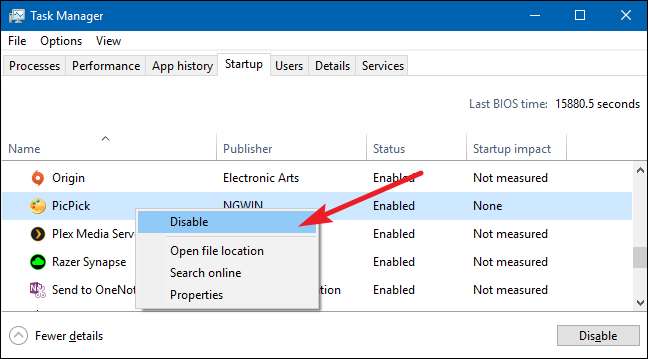
Вы также можете выбрать приложение и нажать кнопку «Отключить» в правом нижнем углу окна.
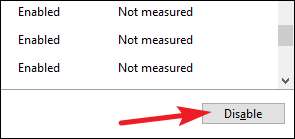
Обратите внимание, что при отключении запускаемого приложения Windows не останавливает запуск приложения немедленно. Это только предотвращает его автоматический запуск. Когда вы закончите отключать приложения, закройте Диспетчер задач. В следующий раз, когда вы перезагрузите компьютер, отключенные приложения не запустятся вместе с Windows.







